iPhone6s怎么使用itunes安装软件 itunes安装软件图文教程
- 时间:2016-01-21 16:26
- 来源:下载吧
- 编辑:maomaocake
iPhone6s连接电脑当然还是使用itunes,对于itunes更多新功能你要及时更新你的itunes版本。今天,下载吧小编跟大家说的是在itunes里面怎么安装软件,下载完成后再怎么安装呢?下面教程:iPhone6s怎么使用itunes安装软件,有兴趣的可以一起来看看。
itunes安装软件图文教程
第一步:购买游戏。如果想在iPhone上玩游戏,首先你需要注册一个iTunes帐号,然后就可以登陆iTunes来购买游戏了,打开iTunes,在左边菜单栏选择iTunes Store。
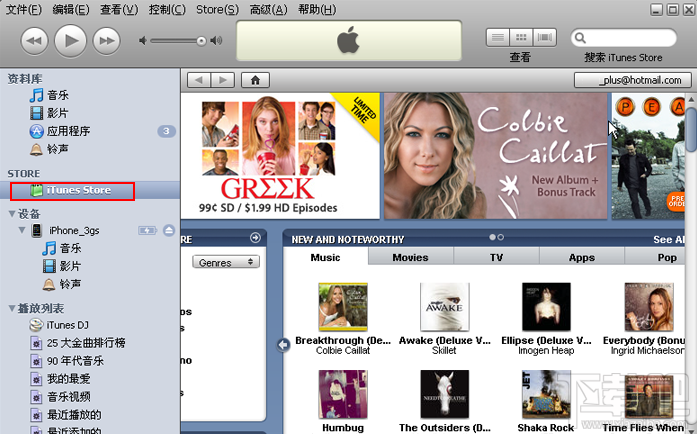
第二步:然后在右边的内容窗口找到Apps软件分类,这里就有需要我们想要的软件和游戏啦!就在这里找一款喜欢的游戏来试试吧。
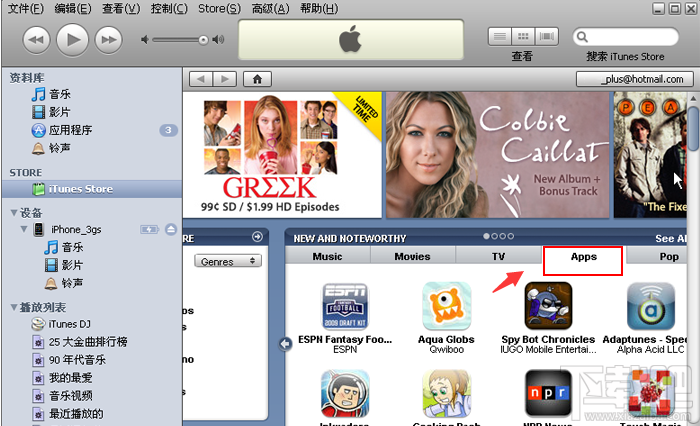
第三步:找到一款免费游戏Parachute Panic Lite,点击GET APP图标购买它。
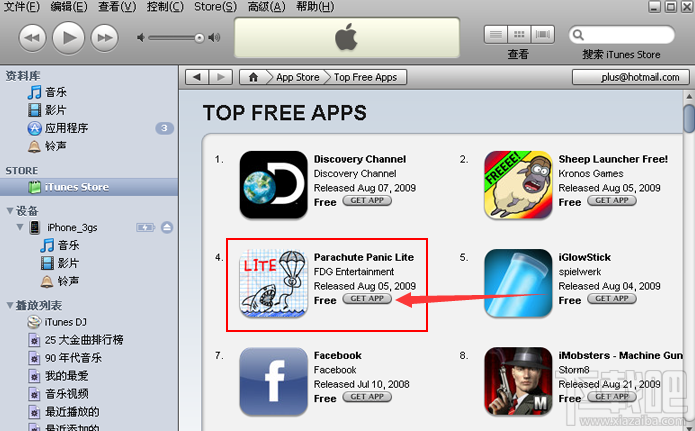
第四步:下载游戏,购买了这款游戏后,iTunes将自动把游戏下载到你的电脑上,在左边会出现下载栏目,我们点选后会在右边内容窗口看见下载进度。当iTunes上提示进度走完,并显示下载“完成”字样,那我们就可以下一步来安装游戏了。
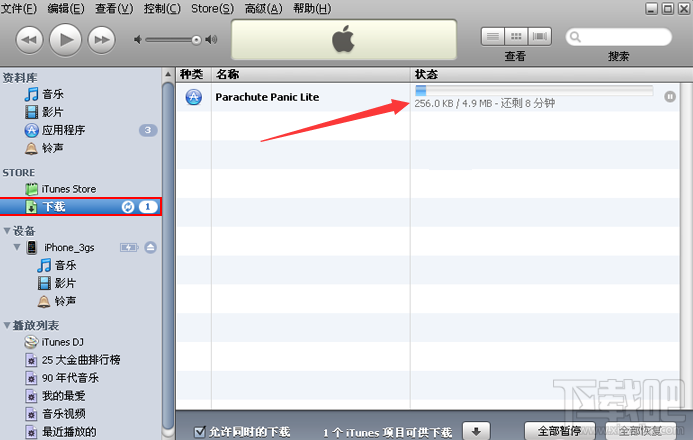
第五步:安装游戏,这时要用数据线联接iPhone和电脑,然后在iTunes里选择iPhone,在右边“应用程序”栏目下勾选刚才下载的游戏Parachute Panic Lite。最后点“同步”按钮,来同步安装游戏到iPhone内。如果你是用别的方式直接将ipa下载到你的电脑上(一般是已经越狱的用户),直接双击ipa文件就会加载到itunes内,在这里选择后便可同步到iPhone手机内。
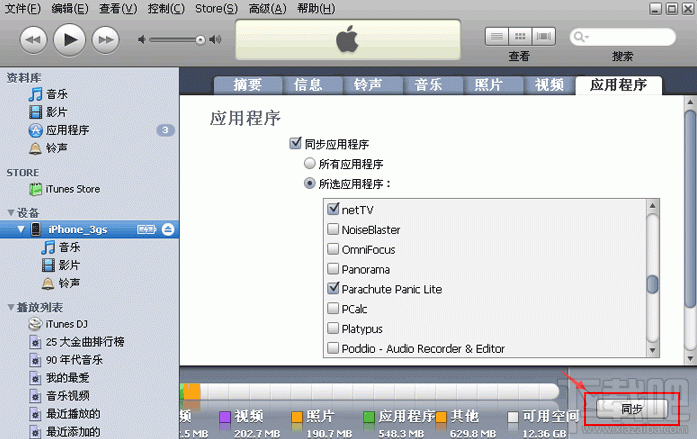
第六步:稍等片刻在同步安装完成后,就可以断开iPhone和电脑的数据线联接,游戏已经安装在iPhone上了。
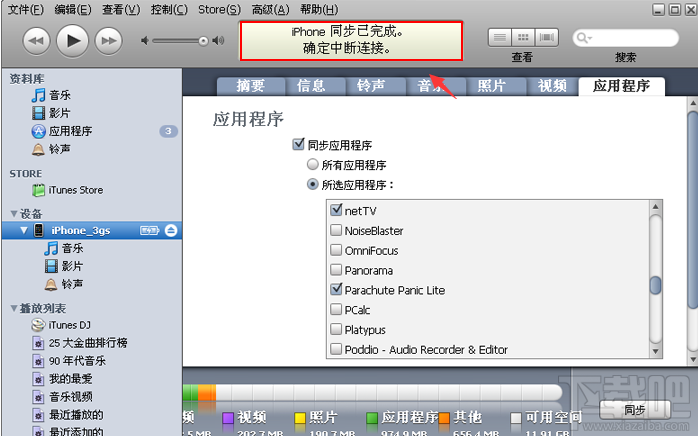
- iTunes Store 与 App Store显示关闭无法开启怎么办?
- itunes无法同步iphone怎么办
- Win7系统的itunes下载的软件放在哪里?
- iTunes充值卡有什么用
- itunes无法连接怎么回事?itunes服务暂停详细介绍
- iPhone7无法连接到iTunes Store是怎么回事?iPhone7无法连接到iTunes Store解决方法
- iOS10怎么iTunes导入音乐并显示歌词?
- 在pp助手中下的itunes安装不了 pp助手安装itunes失败怎么办
- pp助手必须安装itunes吗 pp助手不装itunes吗
- 升级iOS10提示iTunes无法验证服务器怎么办
- pp助手怎样安装itunes
- pp助手无法识别itunes pp助手无法连接itunes
最近更新
-
 淘宝怎么用微信支付
淘宝怎么用微信支付
淘宝微信支付怎么开通?9月5日淘宝公示与微信
- 2 手机上怎么查法定退休时间 09-13
- 3 怎么查自己的法定退休年龄 09-13
- 4 小红书宠物小伙伴怎么挖宝 09-04
- 5 小红书AI宠物怎么养 09-04
- 6 网易云音乐补偿7天会员怎么领 08-21
人气排行
-
 苹果iCloud连接超时/验证失败解决方法
苹果iCloud连接超时/验证失败解决方法
你的iPhone遇到过“Cloud提升验证超时”或者“Cloud无法连接”的
-
 苹果6s/6s Plus怎么设置铃声 iPhone6s/iPhone6s Plus设置自定义铃声
苹果6s/6s Plus怎么设置铃声 iPhone6s/iPhone6s Plus设置自定义铃声
苹果iPhone6s、iPhone6sPlus无需多言也自然是一款遍布街头巷尾的
-
 苹果iPhone、iPad或 iPod touch锁屏密码忘了可以自行解决 苹果密码忘了怎么恢复出厂设置(亲测有效)
苹果iPhone、iPad或 iPod touch锁屏密码忘了可以自行解决 苹果密码忘了怎么恢复出厂设置(亲测有效)
苹果锁屏密码对于苹果用户来说是很重要,因为苹果指纹也并不是时
-
 苹果iPhone手机提示未受信任的企业级开发者解决办法
苹果iPhone手机提示未受信任的企业级开发者解决办法
iOS9大家升级的应该也差不多了,但是国内用户爱用的海马、爱思、
-
 苹果手机iphone如何删除icloud云备份
苹果手机iphone如何删除icloud云备份
现在经常怕手机丢了找不到手机的重要数据。所以现在很多人都选择
-
 iPhone7设置自定义铃声方法 iPhone7设置自定义铃声教程
iPhone7设置自定义铃声方法 iPhone7设置自定义铃声教程
小编带来iPhone7设置自定义铃声方法,iPhone7设置自定义铃声教程
-
 苹果官网抢购iPhone7和iphone7 Plus攻略教程(中国、香港)
苹果官网抢购iPhone7和iphone7 Plus攻略教程(中国、香港)
iPhone6s你用了多久了?iPhone7又要出来了。对于新的iphone你有什
-
 iphone6s无法从app store更新/下载软件提示需要验证怎么办 苹果手机无法更新/下载app解决方法
iphone6s无法从app store更新/下载软件提示需要验证怎么办 苹果手机无法更新/下载app解决方法
最近很多朋友问下载吧小编为什么我的苹果手机更新/下载不了appst
-
 苹果iPhone6S怎么通话录音 苹果6S打电话录音教程
苹果iPhone6S怎么通话录音 苹果6S打电话录音教程
可能你觉得小编这款教程对于平时我们使用苹果手机通话没什么大作
-
 苹果iPhone手机安全问题忘了怎么办 重设Apple ID安全问题答案指南
苹果iPhone手机安全问题忘了怎么办 重设Apple ID安全问题答案指南
使用iPhone和iPad等苹果设备的用户通常都会注册一个自己的专属Ap


